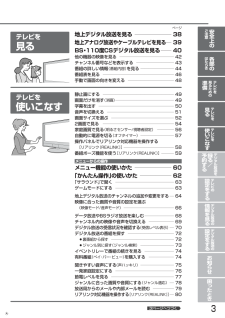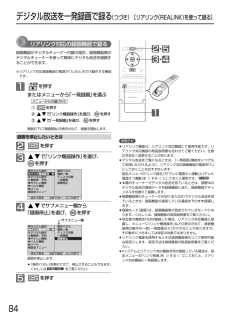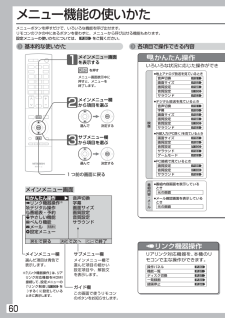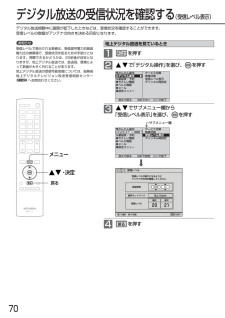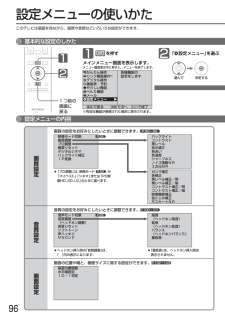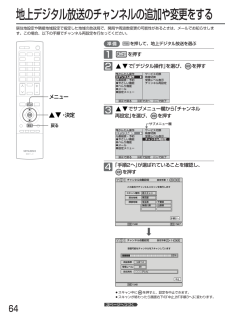Q&A
取扱説明書・マニュアル (文書検索対応分のみ)
"メール"1 件の検索結果
"メール"100 - 110 件目を表示
全般
質問者が納得あのね。本来ジャンク「junk」品と言うのはガラクタという意味ですよ。
ジャンク品として記載されていたのなら、ガラクタとして納得済みと言う事です。
ジャンクの意味を知らずに買ったあなたにも責任があります。
・・・・・・・諦めなさい。
6694日前view70
ページテレビを見る地上デジタル放送を見る ――――――― 38地上アナログ放送やケーブルテレビを見る― 39BS 110度CSデジタル放送を見る ―― 40・他の機器の映像を見る ――――――――――――― 42チャンネル番号などを表示する ――――――――― 43(番組内容)を見る ―――――――― 44番組の詳しい情報番組表を見る ――――――――――――――――― 46手動で画面の向きを変える ――――――――――― 48テレビを使いこなす静止画にする ―――――――――――――――――(消画)画面だけを消す――――――――――――――字幕を出す ――――――――――――――――――音声を切換える ――――――――――――――――画面サイズを選ぶ ―――――――――――――――2画面で見る ―――――――――――――――――(明るさセンサー/視聴者設定) ――――家庭画質で見る(オフタイマー) ――――――――自動的に電源を切る操作パネルでリアリンク対応機器を操作する[リアリンク(REALINK) ――――――――――――][リアリンク(REALINK) ―――]番組ポーズ機能を使う4949505152...
本体前面/側面安全上のご注意液晶パネル(画面)各部のはたらきコントロール部リモコン受光部明るさセンサー受光部スピーカ留本意体点前面/側面スタンド主電源を「入」「切」する。P.33主電源を「切」にすると、全ての回路が停止するため、録画予約やデジタル放送での必要な情報が取込めなくなります。「入」では、ボタンが少し押し込まれた状態になります。左:電源インジケーターP.38∼40橙点滅…デジタル放送の予約録画実行中赤………主電源が「入」で待機状態(スタンバイ)緑………リモコンまたは本体の電源「入」にして、映像を映した状態※赤点滅…安全装置がはたらいています。使用を中止し、販売店にご相談ください。右:回線使用中/メール受信インジケーター(後で始まったものが優先)点灯……未読メールがあるときP.79点滅……電話回線を使ってデータを送信中ビデオムービーやゲーム機などを接続する。主電源が入っているときに、電源を「入」「切」できる。P.38∼40メニューを表示する。P.60∼61ビデオやDVDなどを見るときに押す。P.42押すごとに、地上アナログ→地上デジタル→BS→CS1→CS2→ビデオ1→ビデオ2→側面端子→D端子1→D端...
節電レベルを見るこのテレビの節電状況を画面で確認することができます。12を押すで「やさしい機能」を選び、かんたん操作デジタル操作番組表・予約やさしい機能べんり機能メール設定メニュー戻る で戻るメニューを押す明るさセンサー視聴者設定声ハッキリ一発家庭設定節電レベル決定 で次へメニュー で終了でサブメニュー欄から3 「節電レベル」を選び、を押す・決定サブメニュー欄かんたん操作デジタル操作番組表・予約やさしい機能べんり機能メール設定メニュー戻る戻る で戻る明るさセンサー視聴者設定声ハッキリ一発家庭設定節電レベル決定 で設定使テいレこビなをすメニュー で終了節電レベルがオンになり、画面右下に10個のクローバーが表示されます。●●一節発電家レ庭ベ設ル定をに見するる無節電のときは、クローバーが10個とも白です。節電していると、クローバーが左から緑色になります。4を押す■ 節電レベル表示を消したいときは、もう一度、手順 1 ∼ 3 を行なう。お知らせ節電レベルは、設定メニュー以外のメニュー操作中も更新し続けます。2画面時は、節電レベル表示ができません。● 節電レベルは、電源を切るとオフになります。●●77
放送局からのメールや内部メールを読む放送局からのメールとは、デジタル放送の放送局から送られてくる、番組などの情報です。内部メールとは、予約に失敗したり通信に異常が発生したりした場合に、この液晶テレビから送られるメッセージです。本体前面のメール受信インジケーターが橙に光っているときは、まだ読んでいない(未読)メールがありますので、以下の手順でメールの内容を確認してください。12を押すで「メール」を選び、かんたん操作デジタル操作番組表・予約やさしい機能べんり機能メール 未読あり設定メニュー1戻る で戻る32∼45を押す未読メールがあります決定 で次へメニュー で終了で読みたいメールを選び、を押すメール未読数:3放送局からのメール1 4 視聴者プレゼン2/1CS1 トのご案内1 2 視聴者プレゼン2/1BS トのご案内内部メール使テいレこビなをす1/02 2 降雨などの理由により 2 1 日1 月 5 (金)午1 4 2/1 【予約の取り消し】停電や電源コードが1/32 1 降雨などの理由により 2 1 日1 月 5 (金)午4ジ放ャ送前へ次へン局ルか戻る で終了で選択 決定 で決定にら既読メールか未読メ...
リアリンク対応機器の操作のしかた12を押すで「リンク機器操作」を選び、かんたん操作リンク機器操作デジタル操作番組表・予約やさしい機能べんり機能メール設定メニューメニュー戻る で戻る・決定3戻るを押す操作パネル機能一覧ディスク切換一発録画録画停止決定 で次へメニュー で終了でサブメニュー欄から操作したい項目を選び、を押すサブメニュー欄かんたん操作リンク機器操作デジタル操作番組表・予約やさしい機能べんり機能メール設定メニュー色ボタン戻る で戻る使テいレこビなをす操作パネル機能一覧ディスク切換一発録画録画停止決定 で設定メニュー で終了操作パネル……操作パネルを表示して、本機のリモコンで接続機器お知らせリアリンク機能を使用するときは、必ず設定メニューの「リンク設定」 「リンク制御」でをするに設定しておいてください。 P.105● リアリンク機能を使用するときは接続機器側もリンク使用可能な設定にします。● 他社製の機器をHDMI接続した場合、リアリンク対応機器と認識し、メニューに「リンク機器操作」などの表示が出て、接続機器側の操作の一部ができることがありますが、その動作につきましては保証の対象ではありませ...
デジタル放送を一発録画で録る(つづき)[リアリンク(REALINK)を使って録る]リアリンク対応の録画機器で録る2 5・3 4・録画機器がデジタルチューナー内蔵の場合、録画機器側のデジタルチューナーを使って簡単にデジタル放送を録画することができます。※リアリンク対応録画機器の電源が「入」のときだけ動作する機能です。1を押すまたはメニューから「一発録画」を選ぶメニューからの選びかた1○2○3○を押すで「リンク機器操作」を選び、で「一発録画」を選び、1を押すを押す画面右下に「録画開始」の表示が出て、録画を開始します。録画を停止したいときはお知らせ23を押すで「リンク機器操作」を選び、を押すかんたん操作リンク機器操作デジタル操作番組表・予約やさしい機能べんり機能メール設定メニュー戻る で戻る操作パネル機能一覧ディスク切換一発録画録画停止決定 で次へメニュー で終了でサブメニュー欄から4 「録画停止」を選び、を押すサブメニュー欄かんたん操作リンク機器操作デジタル操作番組表・予約やさしい機能べんり機能メール設定メニュー戻る で戻る操作パネル機能一覧ディスク切換一発録画録画停止決定 で設定メニュー で終了...
メニュー機能の使いかたメニューボタンを押すだけで、いろいろな機能を呼び出せます。リモコンのフタの中にあるボタンを使わずに、メニューから呼び出せる機能もあります。設定メニューの使いかたについては、 P.96 をご覧ください。基本的な使いかた各項目で操作できる内容1メインメニュー画面を表示するかんたん操作いろいろな状況に応じた操作ができ を押す●地上アナログ放送を見ているときP.51音声切換P.52画面サイズP.98画質設定P.100音質設定P.63サラウンド●デジタル放送を見ているときP.51音声切換P.50字幕P.52画面サイズP.98画質設定P.100音質設定P.63サラウンド●外部入力(PC除く)を見ているときP.52画面サイズP.98画質設定P.100音質設定P.63サラウンドP.63ゲームモード●PC接続で見ているときP.98画質設定P.100音質設定P.63サラウンド●番組内容画面を表示しているとき元の画面●メール確認画面を表示しているとき元の画面メニュー画面表示中に押すと、メニューを終了します。2メインメニュー欄から項目を選ぶ選んで3決定する映像サブメニュー欄から項目を選ぶ選んで決定する1 つ前...
デジタル放送の受信状況を確認する(受信レベル表示)デジタル放送視聴中に画質が低下したときなどは、受信状況を確認することができます。受信レベルの数値がアンテナの向きを決める目安になります。お知らせ地上デジタル放送を見ているとき受信レベルで表示される数値は、受信信号電力対雑音電力比の換算値で、受信状況を知るための手助けとなります。視聴できるかどうかは、20前後が目安となりますが、地上デジタル放送では、放送局、環境によって数値が大きく外れることがあります。地上デジタル放送の受信可能地域については、総務省地上デジタルテレビジョン放送受信相談センターP.143 へお問合わせください。12を押すで「デジタル操作」を選び、かんたん操作デジタル操作番組表・予約やさしい機能べんり機能メール設定メニュー戻る で戻るサービス切換映像切換受信レベル表示チャンネル再設定決定 で次へメニュー で終了でサブメニュー欄から3 「受信レベル表示」を選び、を押すサブメニュー欄かんたん操作デジタル操作番組表・予約やさしい機能べんり機能メール設定メニューメニュー戻る で戻るサービス切換映像切換受信レベル表示チャンネル再設定決定 で設定メニ...
設定メニューの使いかたこのテレビは画面を見ながら、画質や音質などいろいろな設定ができます。基本的な設定のしかた112 を押す「 設定メニュー」を選ぶメインメニュー画面を表示します。メニュー画面表示中に押すと、メニューを終了します。21 つ前の画面に戻るかんたん操作リンク機器操作※デジタル操作番組表・予約やさしい機能べんり機能メール設定メニュー戻る で戻る各種機能の設定をします決定 で次へ選んで決定するメニュー で終了※有効な機器が接続された場合に表示されます。設定メニューの内容画質の設定をお好みにしたいときに調整できます。 P.98∼99画質設定映像モード切換画質調整プロ調整画質リセットデジタルシネマバックライト補正IP変換バックライトコントラスト黒レベル色の濃さ色あい色温度シャープネスノイズ連動NR3次元NRP.66P.66「プロ調整」 映像モーは、ド が「マイベス 「シネマ」ト」または「PC映像HD、SD、LD」のときに選べます。ガンマ補正色補正黒レベル補正/明黒レベル補正/暗コントラスト補正/明コントラスト補正/暗映像輪郭補正色にじみ補正モスキートNR●音質の設定をお好みにしたいときに調...
地上デジタル放送のチャンネルの追加や変更をする居住地設定や隣接地域設定で指定した地域の放送局で、開局や周波数変更の可能性があるときは、メールでお知らせします。この場合、以下の手順でチャンネル再設定を行なってください。準備12を押して、地上デジタル放送を選ぶを押すで「デジタル操作」を選び、かんたん操作デジタル操作番組表・予約やさしい機能べんり機能メール設定メニューメニュー・決定戻る で戻る3を押すサービス切換映像切換受信レベル表示チャンネル再設定決定 で次へメニュー で終了でサブメニュー欄から「チャンネル再設定」を選び、を押すサブメニュー欄戻るかんたん操作デジタル操作番組表・予約やさしい機能べんり機能メール設定メニュー戻る で戻るサービス切換映像切換受信レベル表示チャンネル再設定決定 で設定メニュー で終了が選ばれていることを確認し、4 「手順2へ」を押すチャンネル自動設定設定手順 1 2 3 4この条件でチャンネルスキャンを実行しますスキャン種別再スキャン居住地域東京都隣接地域埼玉県千葉県神奈川県山梨県手順2ヘ決定 で決定戻る で終了チャンネル自動設定設定手順 1 2 3 4受信可能なチャンネルを...
- 1